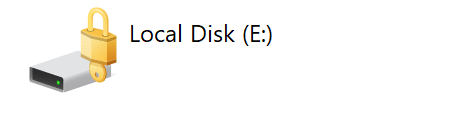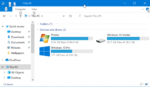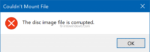Um ícone de cadeado nas unidades no Windows 10 File Explorer indica que a unidade foi criptografada com o BitLocker.
O BitLocker, presente nas edições Pro e Enterprise do Windows 10, permite que os usuários criptografem unidades para proteger os dados. O programa de criptografia integrado adiciona um ícone de cadeado nas unidades no Explorador de Arquivos para que os usuários possam identificar facilmente as unidades protegidas pelo BitLocker.
Dependendo do estado da unidade criptografada, você poderá ver um dos três ícones a seguir nas unidades.
![]()
![]()
![]()
Um ícone de cadeado ou um ícone de cadeado em uma unidade indica que a unidade foi criptografada com BitLocker e em um estado bloqueado. Ou seja, você precisará digitar a senha do BitLocker para abrir a unidade e acessar os dados nela contidos. Um ícone de cadeado desbloqueado na unidade sinaliza que a unidade criptografada do BitLocker agora está aberta e você não precisa digitar a senha do BitLocker para abri-la.
E se um ícone de cadeado desbloqueado com um ponto de exclamação estiver aparecendo em uma unidade, isso indica que o BitLocker não está ativo ou a proteção está temporariamente suspensa na unidade. Nesse caso, você pode retomar o BitLocker na unidade ou desabilitar o BitLocker da unidade para remover o ícone.
Para retomar a proteção do BitLocker para uma unidade
O Windows 10 permite suspender a proteção do BitLocker para a unidade em que o Windows 10 está instalado. Os usuários podem suspender a proteção do BitLocker na unidade instalada do Windows 10 para que os usuários possam atualizar o sistema operacional, firmware ou hardware.
Passo 1: Clique com o botão direito na unidade e clique em Retomar a proteção do BitLocker opção. Como alternativa, você pode reiniciar o computador uma vez para retomar automaticamente a proteção do BitLocker.
![]()
Como desabilitar o BitLocker para uma unidade no Windows 10
Se não quiser criptografar uma unidade, você pode desativar ou desabilitar o BitLocker para a unidade. Aqui está como fazer isso.
Passo 1: Abra este computador. Clique com o botão direito na unidade para a qual você deseja desativar o BitLocker e clique em Gerenciar BitLocker opção. Essa ação abrirá a janela Criptografia de Unidade de Disco BitLocker.
![]()
Passo 2: Clique no Desligue o BitLocker link.
![]()
Etapa 3: Por fim, quando você receber a caixa de diálogo de confirmação, clique em Desligue o BitLocker botão para desativar a criptografia do BitLocker para a unidade.
Dependendo do tamanho dos dados e da unidade, o Windows 10 pode levar minutos a horas para descriptografar a unidade.
Hashtags: #Como #remover #ícone #cadeado #cadeado #das #unidades #Windows
FONTE
Nota: Este conteúdo foi traduzido do Inglês para português (auto)
Pode conter erros de tradução
Olá, se tiver algum erro de tradução (AUTO), falta de link para download etc…
Veja na FONTE até ser revisado o conteúdo.
Status (Ok Até agora)
Se tiver algum erro coloque nos comentários